Oppo selalu membuat inovasi baru pada setiap peluncuran perangkat terbarunya. Bukan hanya dari segi tampilan dan desainnya, tetapi juga dari fitur dan pembaruan yang dibuat Oppo. Yang menarik dari Oppo adalah sistem Android yang menawarkan keamanan, kecepatan dan stabilitas yang dinamai ColorOS.
Dengan adanya sistem Android tersebut keamanan pada HP Oppo lebih terjamin sehingga terlindung dari tangan-tangan jahil. Namun, itu saja tidak cukup sebab pengguna merasa perlu melindungi aplikasi pribadi.
Cara yang bisa dilakukan untuk melindungi aplikasi adalah dengan menyembunyikan aplikasi di HP. Sebelum itu, kita ketahui terlebih dahulu yuk apa itu ColorOS dan fungsi keamanannya.
Apa itu ColorOS?
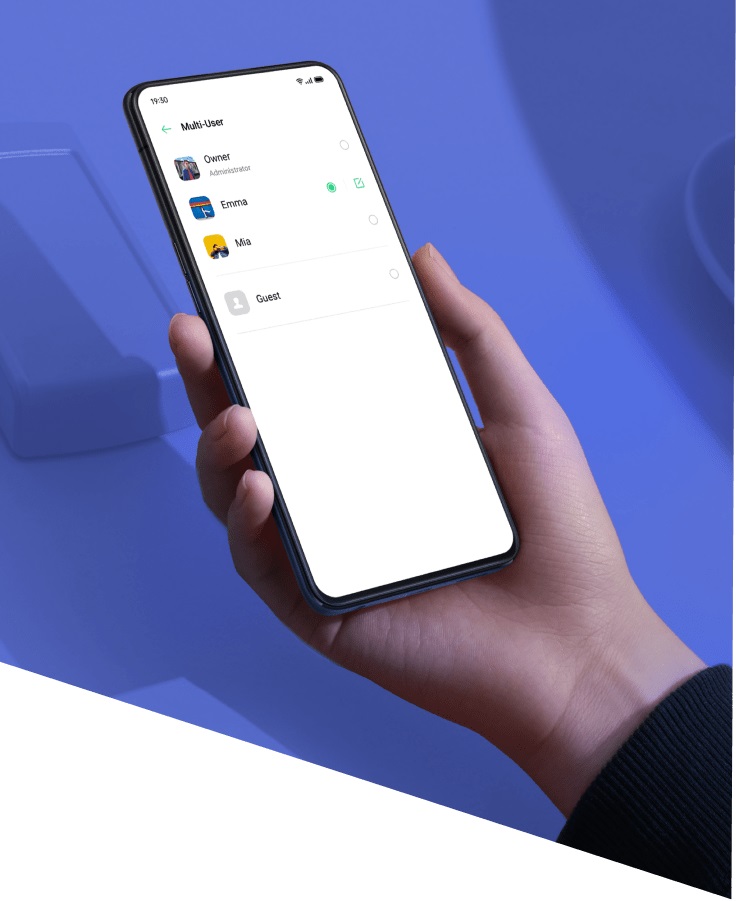
ColorOS adalah sebuah sistem operasi berbasis Android yang dikembangkan oleh Oppo yang diubah sedemikian rupa untuk memberikan pengalaman yang lebih yang tidak terdapat pada HP lain. Sistem inilah yang merupakan andalan Oppo. Adanya sistem yang disematkan pada HP buatannya membuat fitur bisa dimaksimalkan.
ColorOS dirancang dengan tampilan dan desain yang sederhana, namun memberikan kegembiraan dan kehangatan kepada penggunanya. Sistem ini punya desain praktis di mana ikon yang disematkan sangat luwes, mudah dikenali dan intuitif.
Selain dari segi UX, ColorOS menyajikan berbagai fitur yang memanjakan kamu sebagai pengguna, termasuk fitur Screen-Off-Gesture yang menawarkan kemudahan dalam mengakses perangkat sekalian perangkat dalam keadaan mati.
Kamu cukup membuat sebuah gerakan tertentu, setelahnya kamu akan dibawa masuk ke fitur dengan lebih cepat tanpa perlu membuka kunci atau membuka perangkat HP terlebih dahulu.
Salah satu fitur yang ditawarkan dengan adanya ColorOS adalah fitur yang berkaitan dengan data dan keamanan yang terdapat di dalam HP. Di antaranya adalah penyimpanan data yang mudah dan aman.
Fitur khusus yang menawarkan keamanan dan privasi buatan Oppo ini disebut dengan Guest Mode. Fitur ini bisa kamu gunakan untuk mengontrol privasi di dalam HP. Dengan adanya fitur ini kamu dapat mengatur akses terhadap aplikasi, kontak, foto dan video termasuk data lainnya.
Fitur ini membuat seolah kamu punya dua akun di mana satu akun bisa kamu gunakan untuk mengakses hal-hal tertentu, satunya lagi digunakan untuk mengakses seluruh perangkat. Ini bisa kamu gunakan untuk menyembunyikan aplikasi atau file yang tidak ingin diakses oleh orang lain.
Caranya sederhana lho. Nah, sekalian di bawah ini akan kami ulas cara-cara menyembunyikan aplikasi di HP Oppo yang lebih lengkapnya. Termasuk cara menggunakan Guest Mode. Yuk simak!
Cara Menyembunyikan Aplikasi di HP Oppo
Meskipun sebetulnya keamanan kunci pada perangkat bisa dirasa cukup untuk melindungi perangkat, tapi tetap saja kita membutuhkan privasi yang lebih dari sekedar yang diberikan oleh kunci perangkat biasa.
Untungnya para pengembang telah menciptakan fitur untuk memberikan ruang pribadi bagi pengguna HP di mana kita bisa menyimpan aplikasi tersembunyi. Cara ini merupakan perlindungan berlapis pada aplikasi sehingga memberikan rasa aman bahwa data di dalamnya tidak akan diakses oleh orang lain.
1. Sembunyikan Aplikasi dengan Fitur Guest Mode
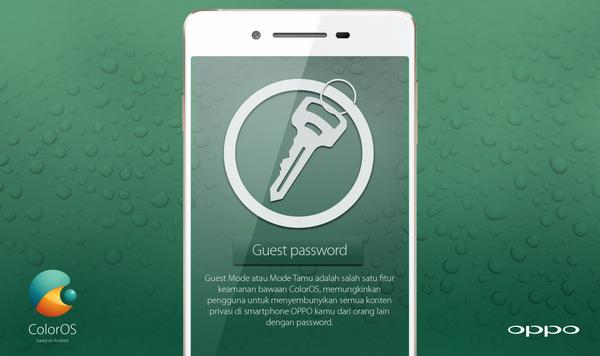
Cara pertama yang bisa kamu lakukan untuk menyembunyikan aplikasi adalah dengan memanfaatkan fitur Guest Mode bawaan Oppo. Fitur ini bisa kamu temukan pada aplikasi Security Center. Untuk mengaktifkannya, yuk ikuti langkahnya:
- Buka menu Security Center > Privacy Permission > Privacy Protection.
- Masukan sandi, jika muncul menu Privacy Protection pilih Private Contacts untuk menyembunyikan daftar kontak, Private File di mana kamu bisa menyembunyikan file foto, video dan data, lalu pilih Private Application untuk menyembunyikan aplikasi.
- Cari dan nyalakan menu Advance Hiding pada yang ada pada menu Privacy Protection. Klik OK jika muncul notifikasi Permission.
2. Sembunyikan Aplikasi Lewat Menu Pengaturan
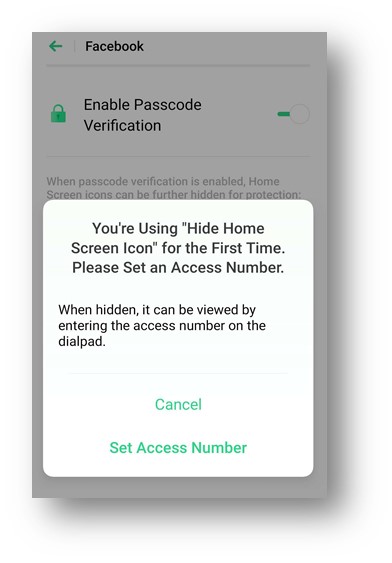
Cara pertama yang bisa kamu lakukan adalah memanfaatkan menu pengaturan untuk menyembunyikan aplikasi di HP Oppo. Fitur ini sangat praktis karena kamu tidak perlu mengunduh aplikasi apapun yang mana hal ini biasanya menyebabkan ruang di memori penyimpanan HPmu berkurang. Berikut langkah-langkahnya:
- Buka HP Oppo dan masuk ke menu Pengaturan.
- Pilih opsi Keamanan.
- Buat kode sandi privasi pada opsi tersebut. Kamu akan melihat menu enkripsi aplikasi lalu akan diminta untuk membuat sandi berupa pola atau kata sandi.
- Pilih aplikasi yang ingin kamu sembunyikan. Setelah sandi dibuat maka kamu bisa menyembunyikan aplikasi pilihan. Selanjutnya, aktifkan verifikasi kode sandi tersebut.
- Aktifkan aplikasi yang kamu sembunyikan. Pilih menu Sembunyikan Ikon Layar Depan.
- Buat nomor akses. Nomor akses terdiri dari lima angka dan harus dimulai dengan tanda # dan diakhiri dengan #. Contohnya #22222#.
Untuk memunculkan ikon aplikasi dari folder rahasia ke beranda utama, masuk ke keyboard panggilan telepon dan masukan kode akses yang telah kamu buat tadi.
Agar lebih aman silahkan buat kode akses unik yang mudah diingat, karena jika kamu lupa kode akses tersebut maka kamu harus melakukan Factory Reset untuk mengembalikannya.
Jika kamu ingin menambah aplikasi yang ingin kamu sembunyikan dan menonaktifkannya, kamu bisa masuk ke menu keamanan dan mulai menambahkan aplikasi seperti yang dicontohkan dari tahap ke-4. Selanjutnya, lakukan hal yang sama.
3. Cara Sembunyikan Foto dan Video Tanpa Aplikasi
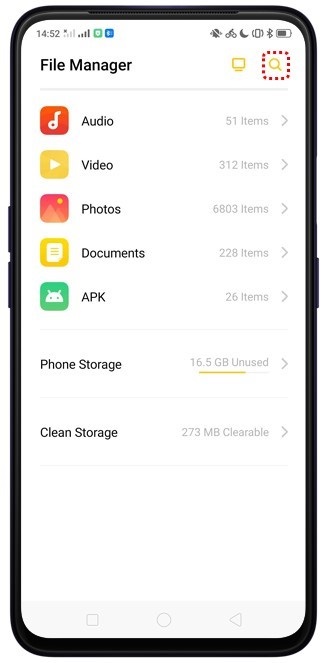
Selain menyembunyikan aplikasi, HP Oppo pun sudah dilengkapi dengan fitur yang bisa menyembunyikan file foto dan video yang penting bagimu.
Cara berikut ini tidak membutuhkan aplikasi tambahan yang harus kamu unduh pada HPmu. Meskipun begitu cara ini efektif dan praktis. Patut dicoba langkah-langkah di bawah ini.
- Buka HP Oppo.
- Masuk ke File Manager.
- Buat folder khusus di file manager dan masukan file foto dan video yang ingin kamu sembunyikan ke dalam folder tersebut.
- Jika semua file-file tersebut sudah berada di dalam folder itu, tekan beberapa lama.
- Setelah, klik tiga titik yang terletak di pojok kanan atas atau bisa juga terletak di pojok kanan bawah.
- Ubah nama folder sesuai keinginanmu.
- Tambahkan titik di depan nama folder.
- Setelah itu, foto dan video kalian akan berpindah dari galeri. Cek di folder tersembunyi apakah file foto dan folder tersebut ada di sana.
4. Sembunyikan Aplikasi di HP Oppo dengan Aplikasi
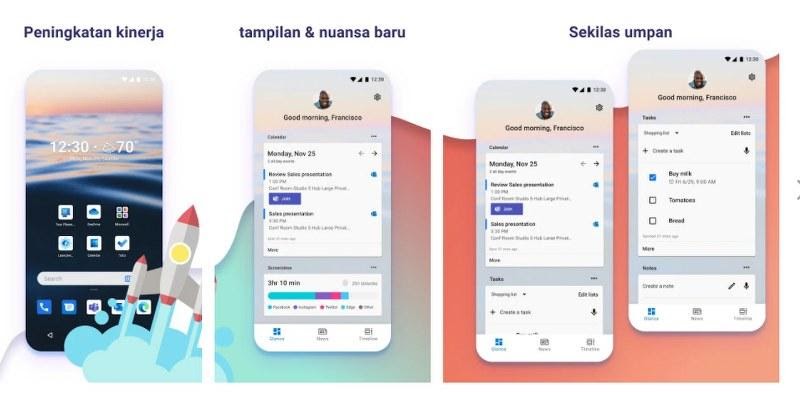
Cara selanjutnya untuk menyembunyikan aplikasi adalah dengan memanfaatkan aplikasi gratis yang tersedia di Google Play Store. Salah satunya adalah Microsoft Launcher. Meskipun pada platform tersebut banyak tersedia aplikasi yang menawarkan fitur yang sama, namun yang ini tidak kalah bagus.
Aplikasi ini mempunyai fitur istimewa, di antaranya fitur ikon yang bisa disesuaikan, dan tampilan dan nuansa yang konsisten dengan paket ikon kostum yang adaptif. Untuk membuatnya lebih menarik, kamu bisa atur wallpapermu sendiri. Selain itu, aplikasi punya dua tema, yaitu tema gelap dan terang.
Tak cukup sampai di situ. Aplikasi ini bisa kamu bisa gunakan layar dengan mode lanskap untuk pengoperasian yang lebih optimal. Untuk menggunakan aplikasi ini, ikuti langkah-langkahnya.
- Unduh dan install Microsoft Launcher.
- Jika aplikasi sudah terpasang, kembali ke menu utama.
- Klik tiga titik yang terletak di kanan atas layar Oppo.
- Klik Hide App, kemudian pilih Hidden Apps.
- Pilih aplikasi yang ingin kamu sembunyikan.
- Klik opsi Hide App maka aplikasi sudah disembunyikan.
- Jika kamu ingin mengembalikan aplikasi ke menu semula, kamu hanya perlu memilih opsi Unhide maka aplikasi sudah bisa ditampilkan kembali.
5. Sembunyikan Aplikasi pada Tugas Baru (Recent App)
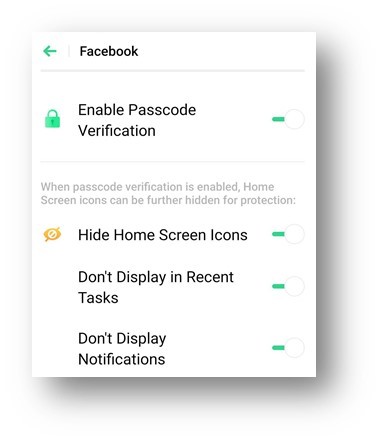
Selain opsi untuk tidak menampilkan ikon aplikasi di layar utama, sebenarnya masih ada cara lain untuk menyembunyikan aplikasi, yaitu dengan tidak menampilkan aplikasi di menu Recent App dan menonaktifkan notifikasi aplikasi. Untuk menyembunyikan aplikasi di menu Recent App, berikut langkah-langkahnya.
- Masuk ke menu Pengaturan > Keamanan.
- Pilih opsi Kunci Aplikasi > pilih aplikasi yang ingin kamu sembunyikan. Biasanya aplikasi tersebut ditandai dengan ikon gembok pada setiap aplikasinya.
- Hidupkan opsi Jangan Tampilkan di Tugas Terkini.
- Dengan menghidupkan opsi ini aplikasi ini, walaupun kamu sedang membuka aplikasi tersebut, aplikasi tersebut tidak akan muncul pada tampilan Recent App.
Nah, ternyata mudah ya untuk menyembunyikan aplikasi di HP Oppo? Terlebih HP yang semakin canggih ini sudah punya fitur yang menawarkan ruang pribadi kepada penggunanya. Kamu tinggal bisa memanfaatkannya saja. Selamat mencoba.